Assim como o iCloud e o Google Drive, o OneDrive da Microsoft é uma ótima plataforma de armazenamento em nuvem para armazenar seus dados. O OneDrive pode ser usado e gerenciado a partir de diferentes dispositivos, como Android, iPhone, Mac ou Windows PC. Se você tiver um telefone Samsung Galaxy, poderá usar o OneDrive e o Dropbox conforme eles vêm pré-instalados.

Se você planeja usar os serviços de armazenamento em nuvem do OneDrive para armazenar seus dados, é uma boa ideia saber como gerenciar todos seu acesso aos dados. Nesta postagem, abordaremos as etapas para gerenciar e compartilhar arquivos e acesso a pastas no OneDrive.
O que é o armazenamento em nuvem do OneDrive?
O OneDrive é a plataforma de armazenamento em nuvem da Microsoft que o Windows integra por padrão e você pode instalar facilmente o aplicativo em um Mac. Por padrão, você obtém 5 GB de armazenamento em nuvem gratuito no OneDrive. Você pode optar por mais armazenamento atualizando para a assinatura do Microsoft 365 que oferece a opção para atualizar o armazenamento de até 1 TB ou mais. Você pode fazer backup de arquivos como fotos, vídeos, documentos e muito mais no OneDrive.
Como compartilhar arquivos e acesso a pastas no OneDrive
Como outras plataformas de armazenamento em nuvem, você pode carregue seus arquivos ou crie pastas separadas para armazenar seus dados. Você também pode armazenar documentos confidenciais e outros dados importantes em um Cofre Pessoal no OneDrive. Depois de armazenar seus dados, você pode compartilhar os arquivos e o acesso às pastas com seus contatos. Deixe-nos mostrar o processo para fazer o mesmo.
Etapa 1: Abra o navegador no seu PC Windows ou Mac e acesse onedrive.com.
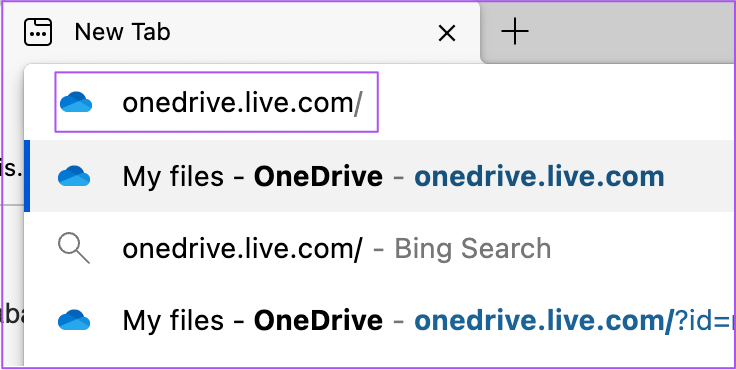
Etapa 2: Fazer login com sua conta da Microsoft para acessar o OneDrive.
Etapa 3: Depois que sua conta do OneDrive for carregada na tela, passe o ponteiro do mouse em um arquivo ou pasta e clique no ícone de círculo branco para selecioná-lo.

Etapa 4: Depois de selecionar seu arquivo ou pasta, clique em Compartilhar no lado direito da barra de menu superior no OneDrive.
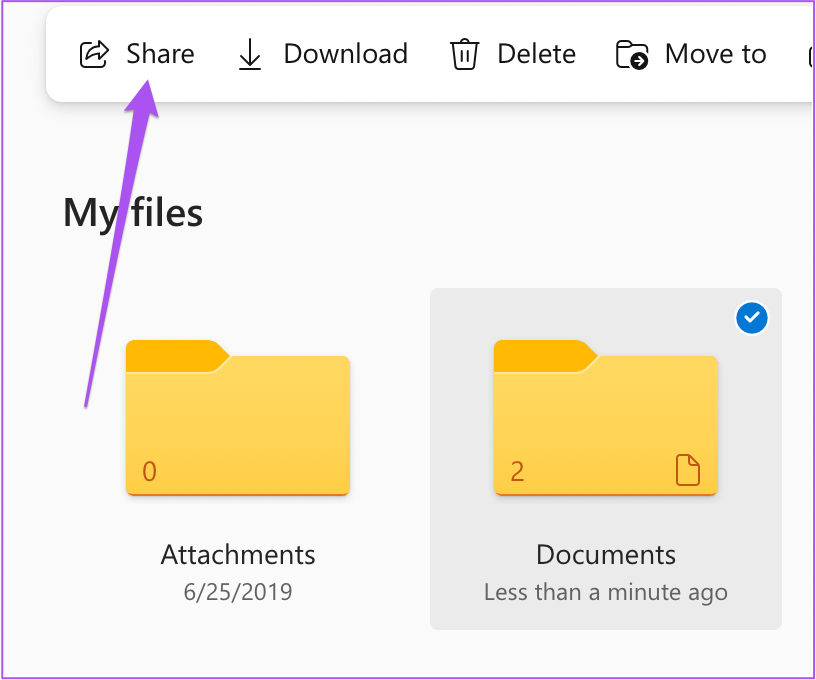
Você terá duas opções para compartilhar seu arquivo ou pasta.
A primeira opção é digite o e-mail do seu contato, digite uma mensagem se quiser, e clique em Enviar.
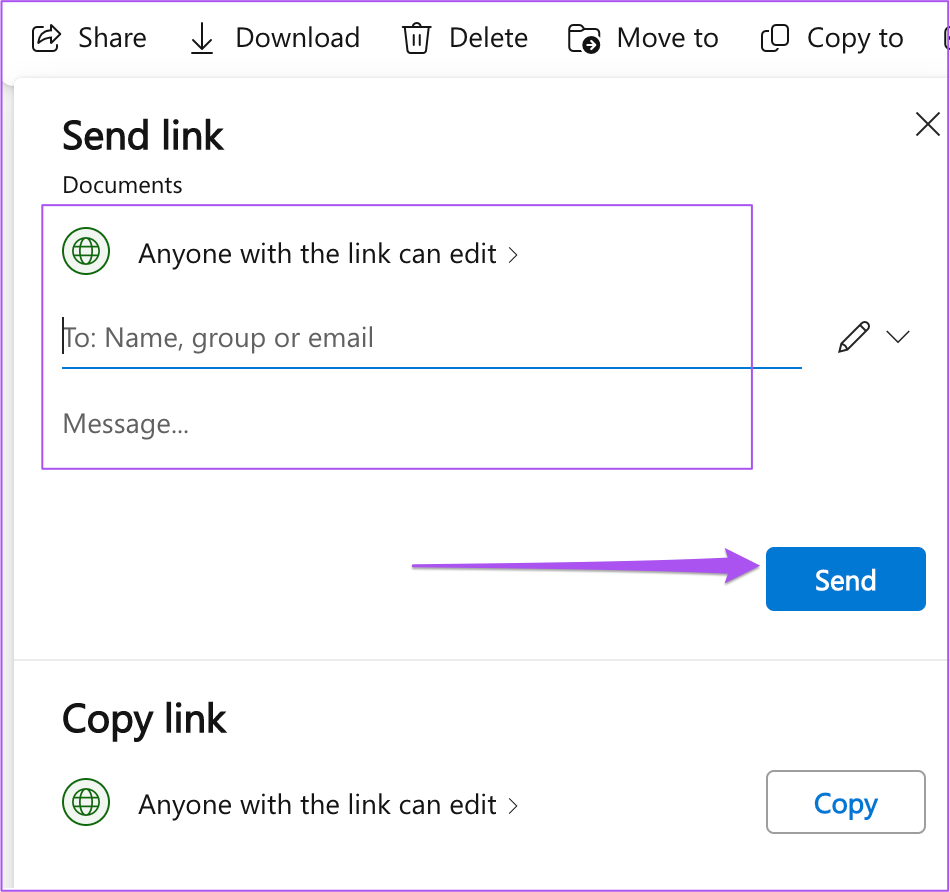
A segunda opção é copiar e compartilhar um link separado para o arquivo ou pasta do OneDrive com seu contato.
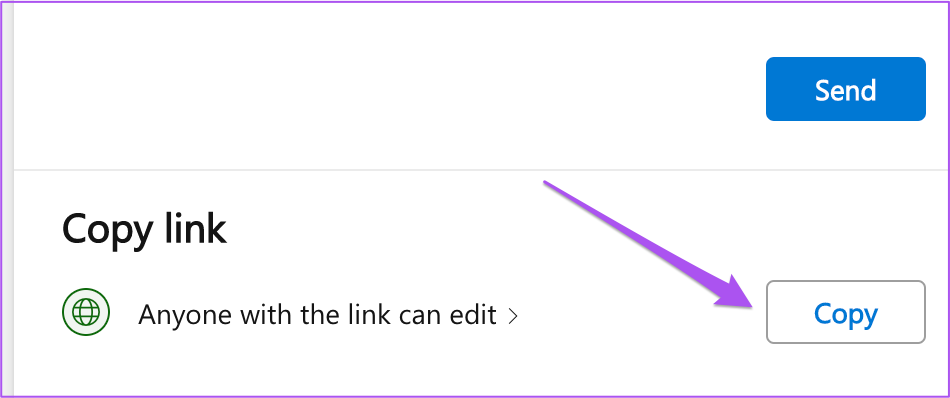
Como proteger arquivos e pastas com senha no OneDrive
Ao compartilhar seu arquivo ou acesso à pasta no OneDrive, você também obtém a opção de criar uma senha para o mesmo. Isso impedirá o acesso e o compartilhamento indesejados do seu conteúdo. Você pode definir uma senha e compartilhá-la com seus contatos. Veja como.
Etapa 1: selecione o arquivo ou a pasta que deseja proteger e compartilhar com senha.
Etapa 2: >Clique na opção Compartilhar no lado direito da barra de menu superior.
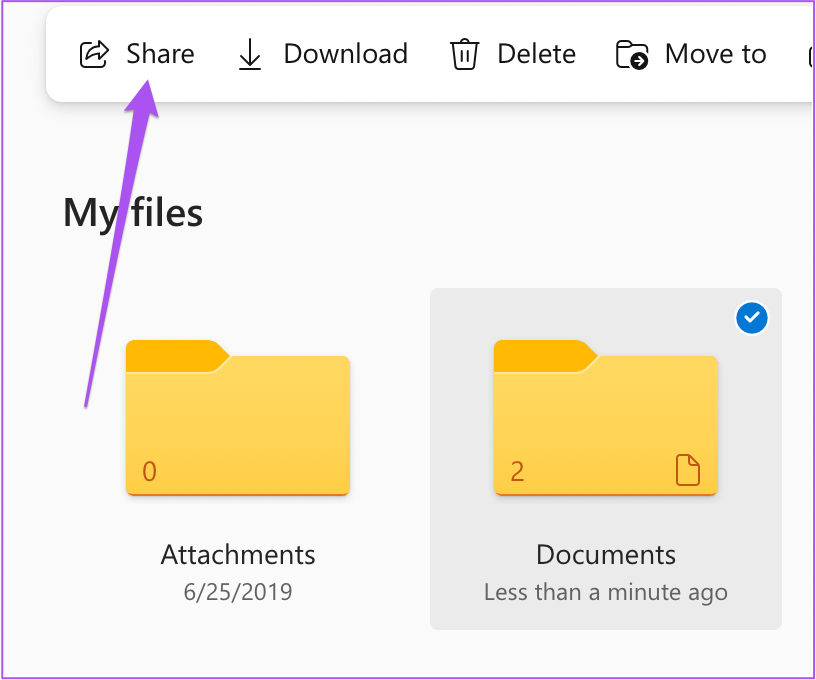
Etapa 3: clique no ícone de lápis no lado direito para acessar as opções de edição.
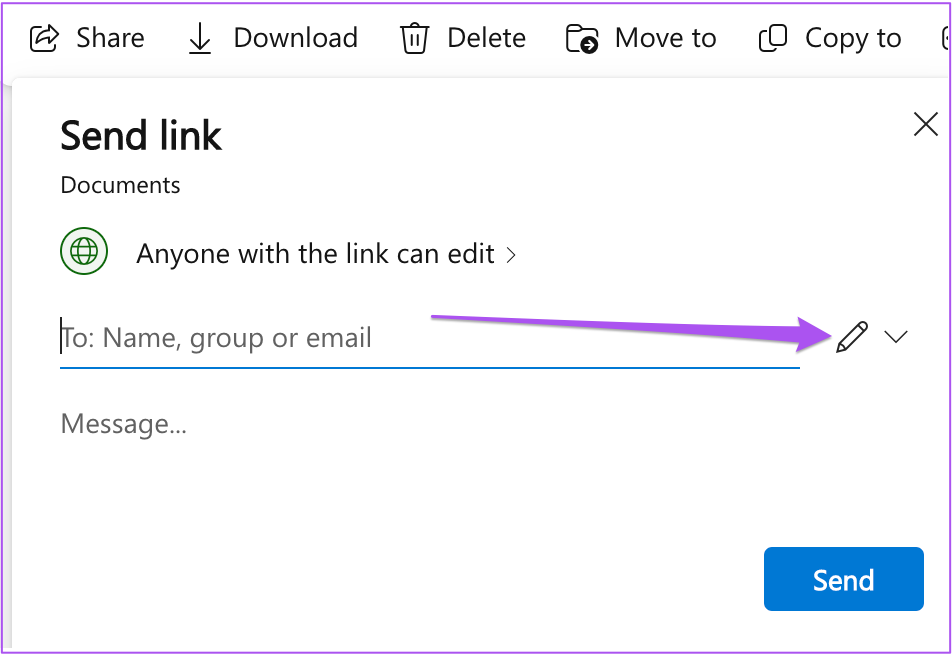
Etapa 4: Selecione Configurações de link na lista de opções.
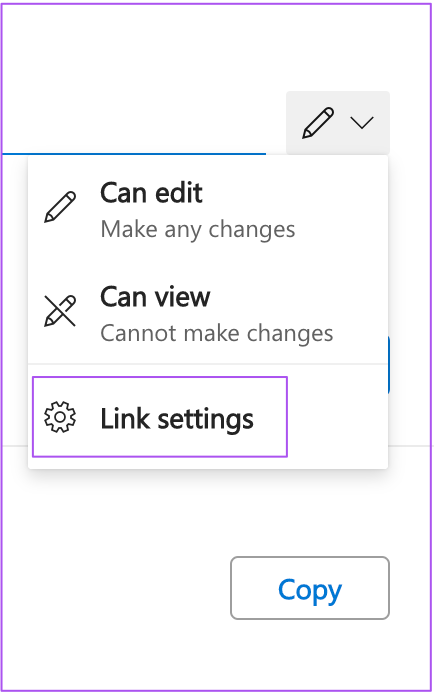
Você também pode escolher se o arquivo pode ser visualizado ou pode ser baixado.
Etapa 5: na opção Definir senha na parte inferior, digite sua senha para proteger o arquivo ou a pasta.
Você também terá uma ideia da força da senha.
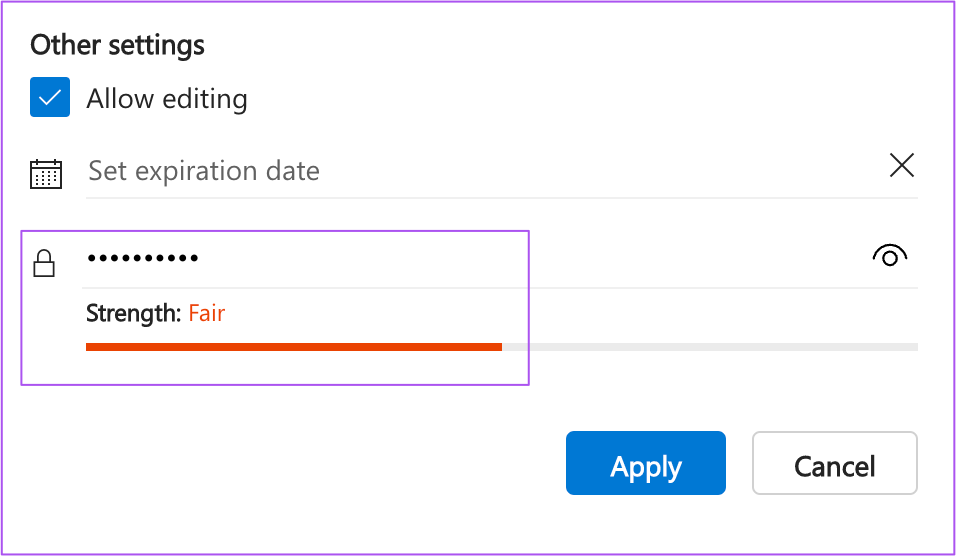
Etapa 6: Clique em Aplicar.
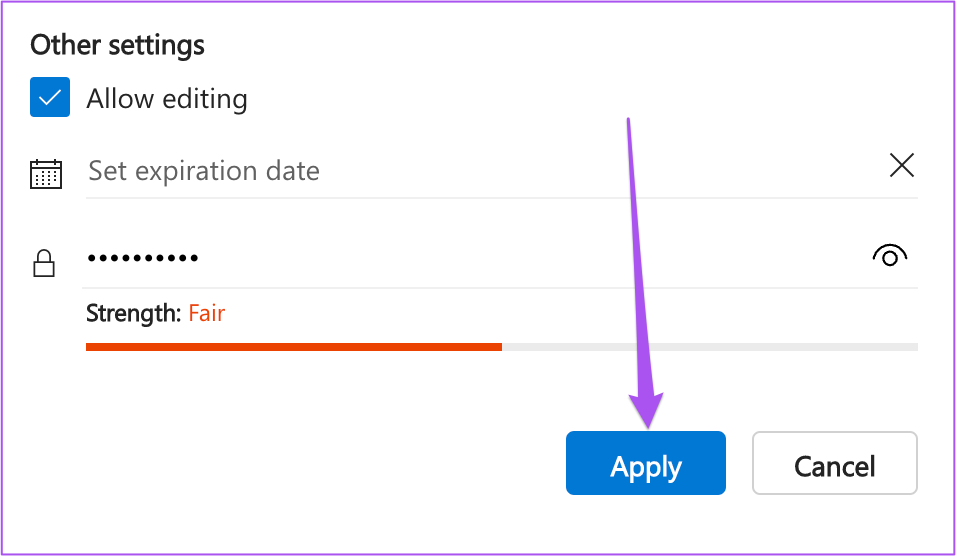
Como gerenciar arquivos e acesso a pastas no OneDrive
Depois de compartilhar os arquivos ou a pasta com seus contatos, você sempre poderá gerenciar o acesso aos seus dados a qualquer momento no OneDrive. Veja como fazer isso no seu Mac ou PC com Windows.
Etapa 1: Abra a página inicial da sua conta do OneDrive no Mac ou Windows.
Etapa 2: Clique em Compartilhado no menu à esquerda.
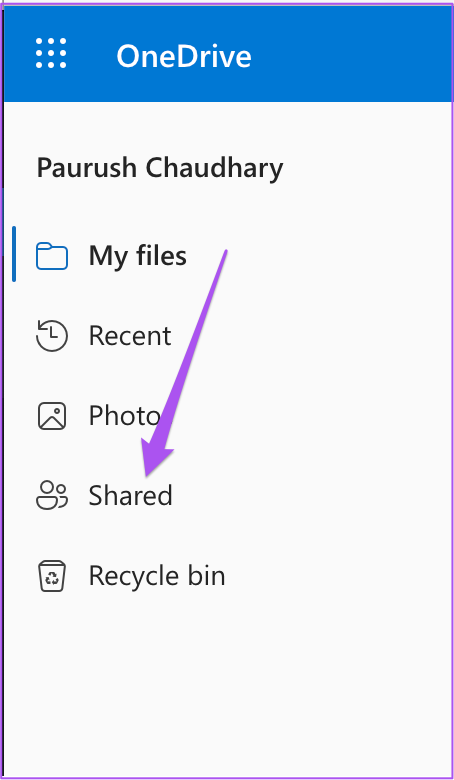
Etapa 3: clique na opção Compartilhado por você abaixo da barra de menu.
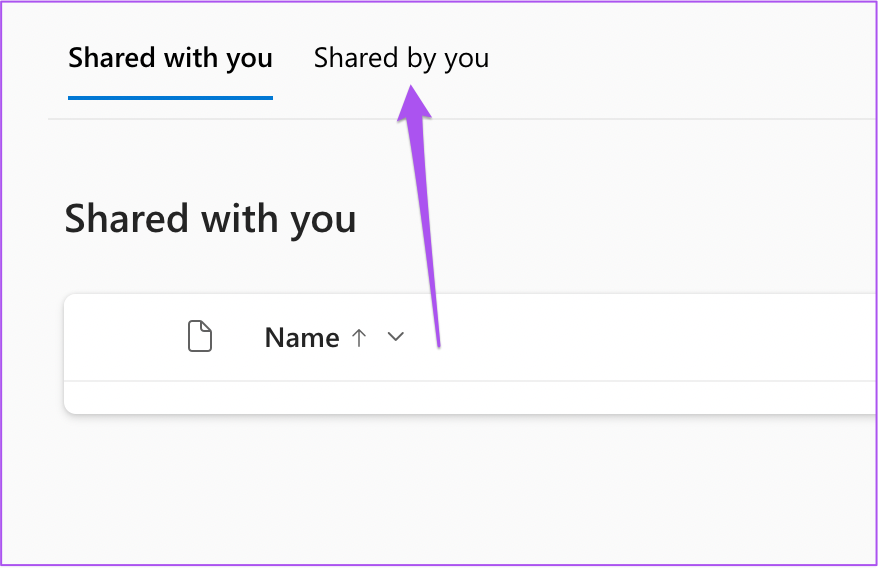
Etapa 4: Clique para selecionar a pasta que você compartilhou.
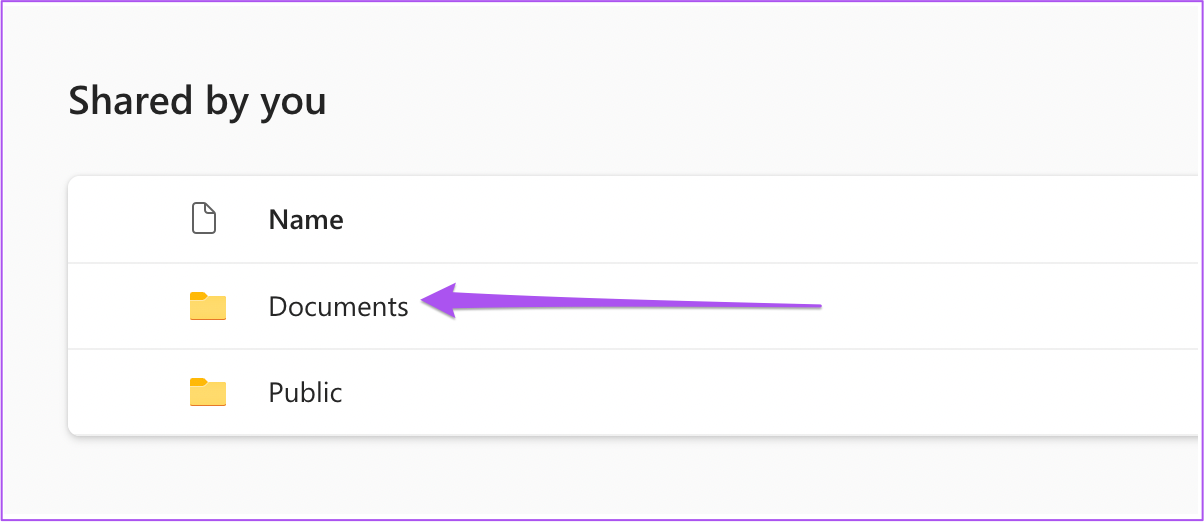
Etapa 5: depois de selecionar na pasta, clique em Info no canto superior direito.
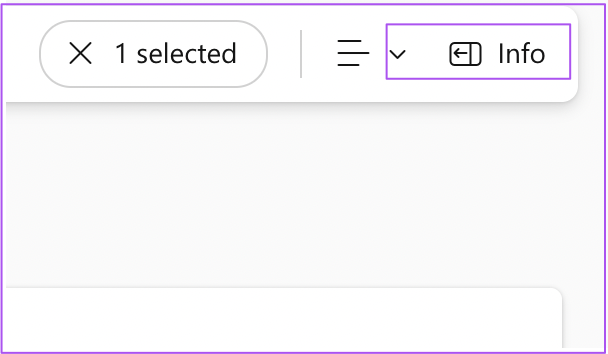
Etapa 6: clique em Gerenciar acesso.
Agora você pode gerenciar o acesso à pasta com seus contatos.
Você pode clicar no menu suspenso abaixo para revelar mais opções se você copiou e compartilhou um link.
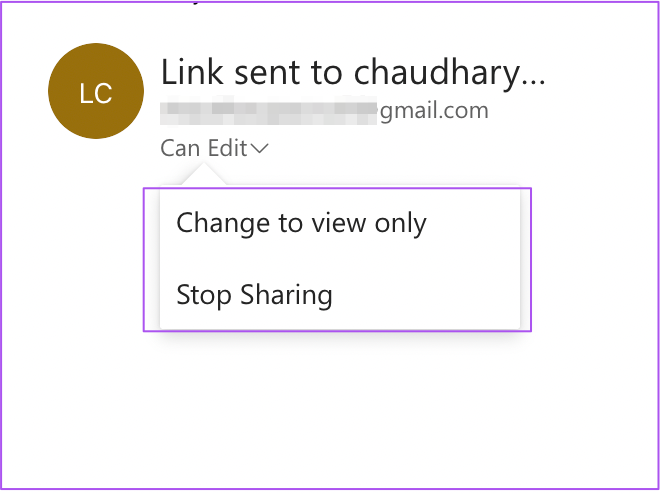
Se você compartilhou a pasta digitando um endereço de e-mail, clique no menu suspenso abaixo do seu endereço de e-mail de contato e altere as configurações de acesso conforme sua escolha.
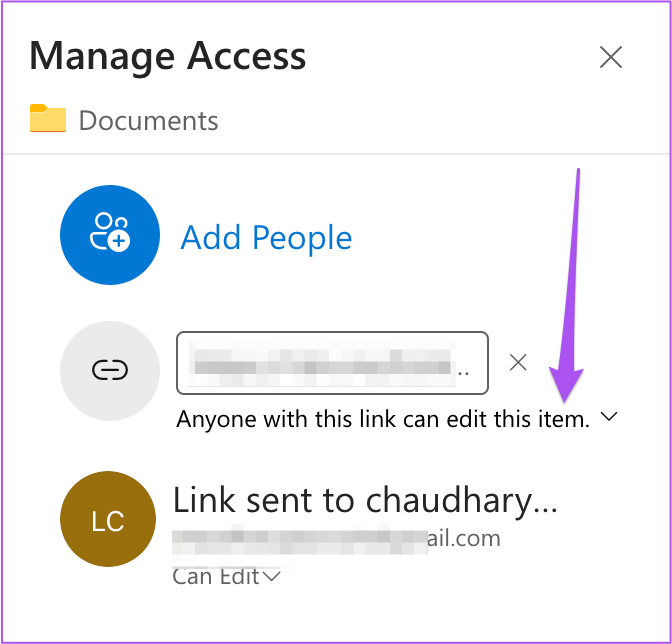
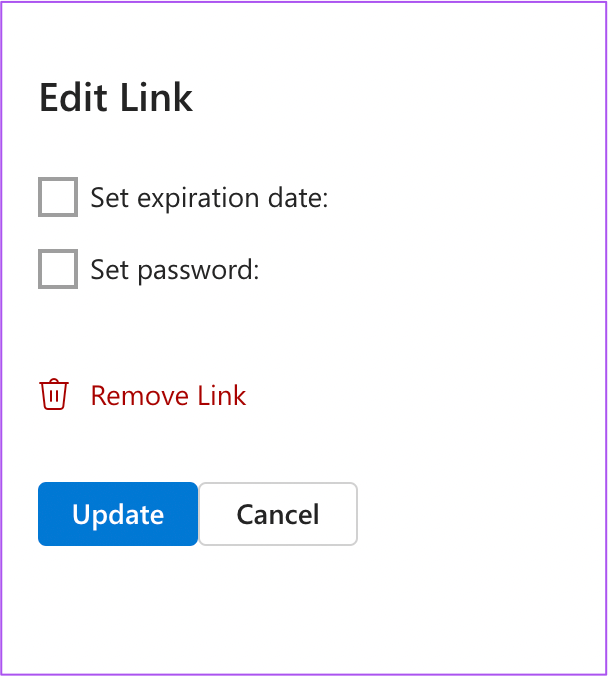
Uma unidade para compartilhar tudo
O OneDrive da Microsoft pode facilitar sua vida se você puder passe um tempo para saber um pouco mais sobre quem pode acessar seus arquivos e pastas lá. Além disso, torna-se conveniente compartilhar arquivos, fotos e vídeos de um telefone, computador ou web. No entanto, se seus contatos não conseguirem baixar nenhum arquivo compartilhado, leia nosso guia sobre correções para quando você não puder baixar arquivos do OneDrive.